มีหลายครั้งที่เราบันทึกช่วงเวลาร่วมกับบุคคลสำคัญในชีวิตของเราโดยไม่รู้ตัว การจับภาพช่วงเวลาเหล่านั้นด้วยทิศทางหรือมุมกล้องที่ไม่ถูกต้องทำให้เรารู้สึกเสียใจและคิดว่าเราเสียโอกาสครั้งหนึ่งในชีวิตไปกับการจัดทำเอกสารการชุมนุมและวันหยุด อย่างไรก็ตาม มีกระบวนการที่แน่นอนที่สามารถแก้ไขวิดีโอที่เป็นปัญหาของคุณได้ การใช้เครื่องมือพลิกหรือ มิเรอร์วิดีโอออนไลน์ เป็นทางออกที่ดีที่สุดที่จะร่วมเป็นพันธมิตรกับ บทความนี้ครอบคลุมถึงเครื่องมือต่างๆ ที่จะช่วยคุณกำจัดประสบการณ์ที่ลำบาก นอกจากลักษณะเด่นแล้วยังมีขั้นตอนง่ายๆ ให้ปฏิบัติตาม ไม่เคยกังวลเกี่ยวกับคุณภาพ เครื่องมือเหล่านี้สนับสนุนการรักษาคุณภาพดั้งเดิมอย่างแท้จริง
ส่วนที่ 1 วิธีพลิกวิดีโอโดยใช้เครื่องมือออนไลน์
เครื่องมือออนไลน์เป็นวิธีที่ดีกว่าหากคุณเพียงแค่พลิกและหมุนวิดีโอเพียงอย่างเดียว นี่คือรายการที่เชื่อถือได้ถึง พลิกวิดีโอออนไลน์.
1. Video2Edit
อันดับแรกในรายการของเราคือ Video2Edit เครื่องมือออนไลน์นี้มีคุณสมบัติฟรีแก่ผู้ใช้ ยิ่งไปกว่านั้น รองรับความเก่งกาจในการอัปโหลดไฟล์วิดีโอจาก URL, Google Drive และ Dropbox ตัด หมุน พลิก และปรับปรุงไฟล์วิดีโอของคุณโดยไม่มีค่าใช้จ่ายใดๆ โดยใช้เครื่องมือนี้ นอกจากนี้ ยังมีขั้นตอนง่าย ๆ ด้านล่างเกี่ยวกับวิธีการมิเรอร์วิดีโอออนไลน์เพื่อควบคุมเครื่องมือ
ขั้นตอนที่ 1เข้าไปที่เว็บไซต์ทางการของ Video2Edit จากนั้นคลิก หมุนวิดีโอ.
ขั้นตอนที่ 2โอนไฟล์วิดีโอที่คุณต้องการพลิกและมิเรอร์โดยคลิกที่ เลือกไฟล์. ถัดไป ให้หมุนไฟล์ตามเข็มนาฬิกาโดยกดลูกศรใต้ปุ่ม หมุนวิดีโอ (ตามเข็มนาฬิกา) ส่วน.
ขั้นตอนที่ 3สุดท้ายคือการคลิกที่ เริ่ม ปุ่มสีเขียวเพื่อบันทึกการเปลี่ยนแปลง
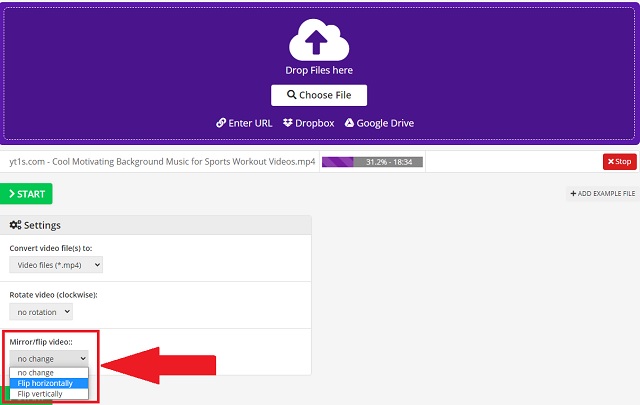
2. Wondershare – UniConverter ออนไลน์
เครื่องมืออื่นในการตรวจสอบว่าสามารถใช้เอฟเฟกต์มิเรอร์วิดีโอออนไลน์ได้อย่างราบรื่นคือ Wondershare – UniConverter ออนไลน์ บริการออนไลน์นี้มีข้อกำหนดมากมาย รวมถึงการพลิก การหมุน และแม้แต่การปรับปรุงไฟล์วิดีโอของคุณ เครื่องมือที่ใช้งานง่ายและตรงไปตรงมานี้รองรับโดยเว็บเบราว์เซอร์ต่างๆ นั่นก็หมายความว่าเข้าถึงได้สะดวก ก่อนบันทึกไฟล์วิดีโอ คุณสามารถเลือกรูปแบบไฟล์ได้ตามต้องการ ใช้เครื่องมือนี้โดยทำตามคำแนะนำแบบง่าย
ขั้นตอนที่ 1ไปและคลิกที่ เครื่องมือทั้งหมด ปุ่มบนหน้าเว็บอย่างเป็นทางการ จากนั้นคุณต้องคลิก เลือกไฟล์ ปุ่ม.
ขั้นตอนที่ 2หากต้องการสร้างเอฟเฟกต์มิเรอร์หรือพลิกวิดีโอ ให้คลิกปุ่ม แนวนอน และ แนวตั้ง ปุ่ม.
ขั้นตอนที่ 3สุดท้ายให้คลิกที่ เริ่ม ปุ่มเพื่อเริ่มการแปลงอย่างรวดเร็ว เมื่อเสร็จแล้วให้บันทึกไว้ในที่จัดเก็บในเครื่องของคุณ
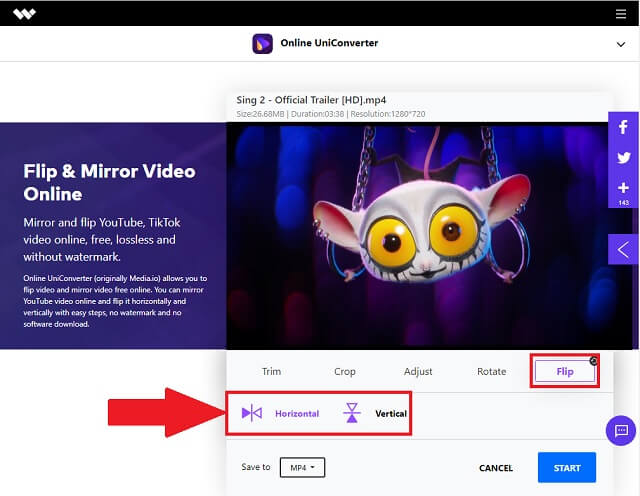
3. คลิดิโอ
สุดท้ายในบัญชีรายชื่อที่กำหนดคือ Clideo โปรแกรมนี้สามารถนำมาใช้เพื่อ พลิกวิดีโอออนไลน์ และแก้ไขได้อย่างรวดเร็วด้วยคุณลักษณะที่มีคุณภาพ มีเครื่องมือที่ครอบคลุมซึ่งคุณสามารถนำทางวัตถุประสงค์และความต้องการได้อย่างง่ายดาย นอกจากนี้ ด้วยการคลิกอย่างง่ายดาย มันสามารถพลิกหรือสะท้อนไฟล์วิดีโอของคุณในแนวตั้งและแนวนอน คุณยังสามารถส่งออกผลงานของคุณได้โดยการเปลี่ยนรูปแบบไฟล์ของวิดีโอของคุณ ดังนั้น ค้นพบว่าเครื่องมือออนไลน์นี้ทำงานอย่างไรกับความต้องการและความต้องการของสื่อของคุณโดยทำตามขั้นตอนที่ให้ไว้
ขั้นตอนที่ 1เยี่ยมชมเครื่องมือออนไลน์ Clideo และคลิกที่ เครื่องมือทั้งหมด ปุ่มบนหน้าเว็บอย่างเป็นทางการ
ขั้นตอนที่ 2แตะ เลือกไฟล์ และเลือกไฟล์วิดีโอที่คุณต้องการพลิก เพื่อให้ได้เอฟเฟกต์มิเรอร์วิดีโอ เพียงเลือกว่าคุณต้องการพลิกมันในแนวนอนหรือแนวตั้งจากปุ่มที่ให้มา
ขั้นตอนที่ 3จากนั้นคลิกที่ รูปแบบ ลงเมนูที่บริเวณด้านล่างซ้ายและเลือกรูปแบบวิดีโอของเอาต์พุตของคุณ สุดท้ายให้คลิกที่ ส่งออก แล้วบันทึกผลิตภัณฑ์โดยคลิกปุ่มดาวน์โหลด
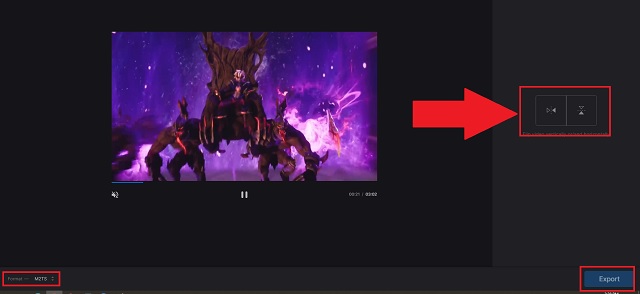
ส่วนที่ 2 วิธีพลิกวิดีโอโดยใช้ซอฟต์แวร์อย่างปลอดภัย
แน่นอน หากมีวิธีการออนไลน์ในการพลิกวิดีโอ ก็ยังมีซอฟต์แวร์ที่สามารถช่วยในเรื่องเดียวกันได้ เครื่องมือเหล่านี้น่าทึ่งมาก ทำงานบนพีซีหรือเดสก์ท็อป นอกจากนี้ยังมีคุณสมบัติมากมายที่เครื่องมือออนไลน์ไม่มี
AVide Video Converter
นี่คือซอฟต์แวร์หรือเครื่องมือเดสก์ท็อปที่ใช้บ่อยที่สุดในการพลิกวิดีโอคือ AVide Video Converter. สัมผัสประสบการณ์ความสะดวกสบายของบริการผ่านระบบปฏิบัติการต่างๆ เช่น แพลตฟอร์ม Linux, Mac และ Windows ปุ่มพลิกเป็นพันธมิตรโดยตัวเลือกในการหมุน ช่วยให้ผู้ใช้เครื่องมือพลิกคว่ำได้อย่างอิสระด้วยตัวเลือกการหมุน 90 องศา แต่ละปุ่มมีการตั้งค่าการพลิก 90 องศา สองด้านหรือกลับหัว ขึ้นอยู่กับทิศทางที่คุณต้องการ สิ่งสำคัญที่สุดคือ หน้าจอแสดงตัวอย่างมีไว้เพื่อแยกความแตกต่างระหว่างวิดีโอเก่ากับวิดีโอที่พลิกกลับอย่างชัดเจน นอกจากคุณสมบัติการแก้ไข คุณยังสามารถใช้เพื่อเปลี่ยนรูปแบบวิดีโอเช่น การแปลง FLV เป็น MKV. ดูวิธีสำรวจคุณสมบัติที่โดดเด่นของ AVAide อย่างรวดเร็ว
- รองรับระบบปฏิบัติการต่างๆ เช่น Linux, Mac และ Windows PC
- มาพร้อมกับการพลิก หมุน และเสริมคุณสมบัติ
- หน้าจอแสดงตัวอย่างที่พร้อมใช้งานเพื่อดูการเปลี่ยนแปลงที่ทำขึ้นจากเดิม
- กล่องเครื่องมือเพิ่มเติมพร้อมเมนูสื่อมากมาย
คำแนะนำที่ครอบคลุมในการใช้เครื่องมือเดสก์ท็อปซอฟต์แวร์ ทำตามขั้นตอนที่สะดวกเหล่านี้เพื่อใช้งานเครื่องมือนี้ได้อย่างราบรื่น
ขั้นตอนที่ 1ประการแรก คุณต้องผ่านเว็บไซต์ทางการของซอฟต์แวร์ จากนั้น คุณสามารถดาวน์โหลดเครื่องมือบนอุปกรณ์ของคุณ ตามด้วยการติดตั้งทันที เสร็จแล้วกด ตัวหมุนวิดีโอ ปุ่ม.
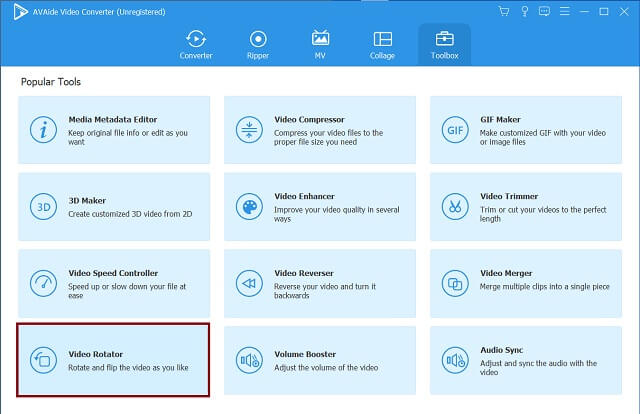
ขั้นตอนที่ 2การอัปโหลดไฟล์เป็นเรื่องง่าย ตอนนี้คุณสามารถนำเข้าหรือลากไฟล์ของคุณบนอินเทอร์เฟซได้อย่างง่ายดาย
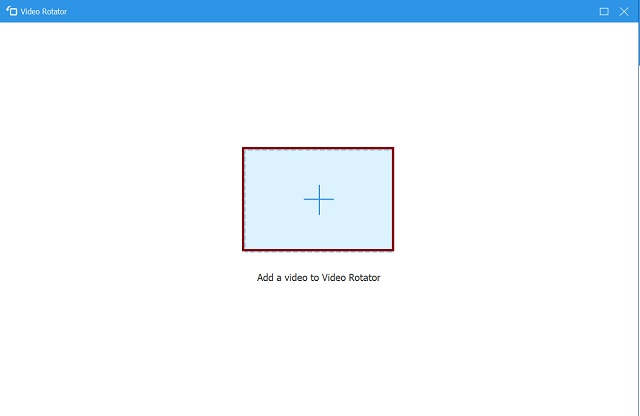
ขั้นตอนที่ 3หลังจากนั้น พลิกวิดีโอโดยคลิกที่ไอคอนพลิกสอง (2) อันบนแผงการปรับ พลิกวิดีโอไปทางซ้าย ขวา ขึ้นและลงได้ ดูปุ่มหมุนเพื่อให้ได้ผลลัพธ์ที่ต้องการ
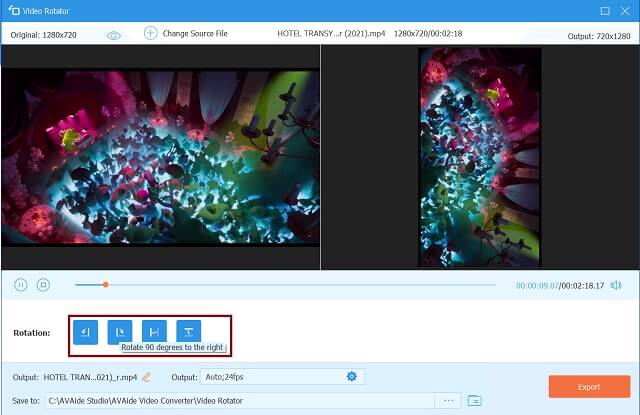
ขั้นตอนที่ 4ขั้นตอนสุดท้ายคือการคลิกที่ ส่งออก ปุ่มเพื่อบันทึกไฟล์เอาต์พุตของคุณด้วยมุมและมุมมอง
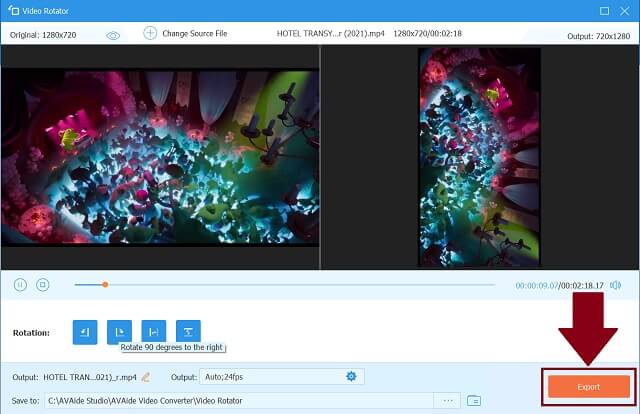
ขั้นตอนที่ 5เมื่อกระบวนการเสร็จสมบูรณ์ ให้ดูวิดีโอที่เพิ่งพลิกใหม่บนที่จัดเก็บข้อมูลในเครื่องของคุณบนอุปกรณ์ของคุณ
- ตัวแปลงไฟล์หลายไฟล์ที่มีรายการคอนเทนเนอร์ไฟล์จำนวนมาก
- รักษาคุณภาพดั้งเดิมไว้แม้จะใช้ค่าที่ตั้งไว้ล่วงหน้าและการปรับแต่ง
- คุณสมบัติมากมายมีอยู่ในกล่องเครื่องมือพิเศษ
- มีขั้นตอนที่รวดเร็วที่สุดด้วยกระบวนการที่รวดเร็ว
ส่วนที่ 3 คำถามที่พบบ่อยของการพลิกวิดีโอออนไลน์
วิธีการออนไลน์ดีกว่าเครื่องมือเดสก์ท็อปหรือไม่
เครื่องมือออนไลน์ช่วยโดยเฉพาะเพื่อให้บริการผู้ใช้ฟรี หากคุณเพียงต้องการพลิกวิดีโอโดยไม่ต้องดาวน์โหลดเครื่องมือใดๆ โปรแกรมออนไลน์เหมาะสำหรับคุณ แต่ถ้าคุณต้องการแก้ไขและปรับปรุงวิดีโอของคุณ ให้ใช้โปรแกรมเดสก์ท็อปเช่น AVide Video Converter.
มิเรอร์คืออะไร?
มิเรอร์เป็นคำศัพท์และเทคนิคที่ใช้ในการพลิกไฟล์สื่อ เช่น ภาพถ่ายและวิดีโอ วิธีนี้จะช่วยให้คุณปรับเนื้อหาของคุณให้เป็นมุมและทิศทางที่ถูกต้องได้
ฉันสามารถใช้ iPhone ของฉันเพื่อพลิกวิดีโอได้หรือไม่
ได้ คุณสามารถพลิกวิดีโอของคุณโดยใช้แกลเลอรีในตัวซึ่งเป็นแอพรูปภาพ คุณไม่จำเป็นต้องดาวน์โหลดแอป iOS เพื่อปรับไฟล์วิดีโอของคุณ
ด้วยตัวเลือกมากมายเหล่านี้ในการแก้ไข ปรับแต่ง และ มิเรอร์วิดีโอออนไลน์ ผ่านโซลูชันดังกล่าว Video2Edit, Wondershare – Online Uniconveter, Clideo และ AVAide Video Converter งานของคุณในการแก้ไขและปรับปรุงไฟล์ของคุณทำได้ง่ายโดยใช้ AVide Video Converter. จำเป็นต้องพูด เป็นเรื่องน่าพอใจเมื่อเครื่องมือไม่ได้มีเพียงคุณสมบัติพลิกและหมุน ยิ่งไปกว่านั้น ควรใช้เครื่องมือที่ครบครันนี้เป็นเพื่อนคู่หูสื่อของคุณ
กล่องเครื่องมือวิดีโอที่สมบูรณ์ของคุณที่รองรับรูปแบบ 350+ สำหรับการแปลงในคุณภาพที่ไม่สูญเสีย
หมุนและพลิกวิดีโอ
- ย้อนกลับวิดีโอบน Windows, Mac, ออนไลน์ และบนมือถือ
- หมุนวิดีโอออนไลน์
- หมุนวิดีโอใน Premiere Pro
- หมุนคลิปวิดีโอใน iMovie
- หมุนวิดีโอบน iPhone
- หมุนวิดีโอบน Android
- แอพที่ดีที่สุดในการหมุนวิดีโอสำหรับ Android และ iOS
- พลิกวิดีโอโดยใช้แอปเดสก์ท็อป ออนไลน์ iPhone และ Android
- พลิกวิดีโอออนไลน์
- หมุนวิดีโอ MP4
- VLC หมุนวิดีโออย่างไร
- พลิกวิดีโอใน Final Cut Pro
- พลิกวิดีโอบน Android
- หมุนวิดีโอสำหรับ Instagram
- หมุนวิดีโอ 180 องศา
- วิดีโอ HandBrake Flip เป็นอย่างไร
- พลิกวิดีโอใน Windows Media Player



 ดาวน์โหลดอย่างปลอดภัย
ดาวน์โหลดอย่างปลอดภัย


